
Sadržaj:
- Autor Bailey Albertson [email protected].
- Public 2023-12-17 12:55.
- Zadnja izmjena 2025-01-23 12:41.
Čemu služi postavka preglednika i kako to učiniti
Različiti pregledači razlikuju se po brzini učitavanja i prikazivanja web stranica, nivou sigurnosti i ostalim karakteristikama. Stoga se prije početka rada preporučuje konfiguriranje preglednika uzimajući u obzir potrebne funkcije. Za to su u svakom sistemu predviđeni posebni alati.
Dodjeljivanje postavki preglednika
Zadane postavke pregledača koji ste upravo preuzeli ne ispunjavaju uvijek potrebe korisnika. Stoga je često potrebno promijeniti ove parametre. Tehnologije za prilagođavanje različitih pregledača imaju zajedničke karakteristike. Istodobno, vrijedi razmotriti karakteristike svakog sistema.
Kako postaviti web pregledač
Pogledajmo korak-po-korak podešavanja parametara za najpopularnije pretraživače.
Otvaranje prozora za postavke
Prva radnja koju treba poduzeti je otvaranje prozora parametara. Za preglednike Google Chrome, Comodo Dragon, Yandex, Nichrome, Mail.ru Internet, akcije će biti slične, jer su ovi preglednici zasnovani na Chromiumu.
Da biste prešli na ovaj prozor, pritisnite gumb "Postavke" u obliku ključa koji se nalazi u gornjem desnom uglu. U Yandexu je ovaj odjeljak označen s tri vodoravne pruge.
Idite na prozor postavki u Google Chromeu klikom na dugme sa slikom tri vodoravne pruge
Video: postavljanje "Yandex pretraživača"
Koje se postavke mogu promijeniti
U odjeljku postavki možete odabrati one parametre koje želite omogućiti, onemogućiti ili promijeniti. Najbolje je započeti ovaj proces s osnovnim funkcijama. Razmotrimo glavne karakteristike na primjeru Google Chrome-a:
-
U prvom bloku postavki možete odabrati vrstu i veličinu fonta, mjerilo stranice. U retku "Pretraživač" morate odrediti koji pretraživač će pretraživač koristiti prema zadanim postavkama.
U početnom prozoru postavki Google Chrome-a možete odabrati font i veličinu stranice, kao i zadani pretraživač
-
Sljedeći korak je definiranje početne stranice koja će se otvoriti svaki put kada pokrenete web preglednik. Ovdje možete odrediti adresu određene web lokacije ili konfigurirati prijelaz na novu karticu ili na prethodno otvorene resurse.
U svakom pregledniku možete konfigurirati stranicu koja će se otvoriti kad se pokrene
-
U stupcu "Dodatno" nalazi se odjeljak koji se odnosi na privatnost i sigurnost korištenja preglednika. Ovdje možete označiti potrebne parametre, na primjer, "Zaštita uređaja od opasnih mjesta".
U dodatnom odjeljku preglednika možete postaviti sigurnosne postavke
-
Redak "Lozinke i obrasci" postavlja lozinke za automatsko spremanje i zadani jezik. Takođe je moguće dodati potrebne termine u korisnički rečnik za njihov ispravan prikaz u budućnosti.
U pregledaču možete spremiti lozinke i postaviti postavke jezika
-
Na dnu stranice s postavkama nalazi se odjeljak u kojem možete vratiti sve postavke na zadane i ukloniti zlonamjerni softver sa računara. To omogućava pregledniku da pravilno radi kada se sruši.
Vraćanje na tvorničke postavke vraća zadane postavke
Princip konfiguriranja Yandex pretraživača sličan je radu s Google Chromeom. Svi su parametri predstavljeni u obliku popisa, korisnik samo treba odabrati potrebne funkcije.
U Yandex pretraživaču svi su parametri prikazani kao lista
Dodatna podešavanja nalaze se na dnu stranice. Veličinu slova, lozinke, samodovršavanje obrazaca i još mnogo toga, korisnik postavlja ovisno o svojim potrebama.
Postavljanje Internet Explorera uključuje sljedeće korake:
-
Odjeljak za postavke možete otvoriti klikom na sliku zupčanika u gornjem desnom uglu preglednika. Odaberite red "Svojstva pregledača", a zatim idemo na karticu "Općenito", gdje možete odrediti adresu početne stranice.
Na kartici "Općenito" možete odrediti adresu početne stranice
-
U odjeljku "Sigurnost" možete konfigurirati stupanj sigurnosti prilikom posjeta različitim web lokacijama. Ako omogućite visoku razinu, preglednik će blokirati gotovo sve veze. Najbolja opcija je srednji nivo koji vam omogućava da upozorite na prelazak na sumnjive internetske resurse i blokirate prijetnju preuzimanjem sumnjivog softvera.
Srednji nivo zaštite omogućava ugodno pregledavanje weba
-
Na kartici "Programi" Internet Explorer se može postaviti kao zadani pregledač. Ovo je tačno ako je na vašem računaru instalirano više web pregledača. Dodaci su onemogućeni ili omogućeni u stupcu Upravljanje dodacima. Vrijedno je uzeti u obzir da što više dodataka bude uključeno, to će trebati više vremena za pokretanje pregledača.
Možete onemogućiti nepotrebne dodatke u upravljanju postavkama
Video: Instalirajte i konfigurirajte pregledač Internet Explorer
Konfigurisanje pregledača Mozilla Firefox i Opera
Preglednik Mozilla konfiguriran je na isti način; prelazak na potreban meni vrši se pomoću dugmeta s tri vodoravne pruge smještene u gornjem desnom uglu prozora.
Video: Konfiguriranje Mozilla Firefox-a
U pregledniku Opera poziva se odgovarajući meni klikom na logotip u obliku crvenog slova "O" u gornjem lijevom uglu ili upotrebom kombinacije tastera Alt + P.
Video: Pravilno podešavanje pregledača Opera u 5 koraka
Postavljanje bilo kojeg pretraživača nije složen poduhvat, ali da bi se dobili visokokvalitetni rezultat, važno je odrediti parametre koji zahtijevaju korekciju. Najčešće su to zaštita, spremanje ličnih podataka i zadana postavka pretraživača.
Preporučuje se:
Kako Napraviti Stol-stol (transformator) Vlastitim Rukama: Detaljna Uputstva Za Izradu Sklopive Klupe Sa Fotografijama, Video Zapisima I Crtežima

Opis izvedbe klupe transformatora i princip njenog rada. Uradi sam korak po korak upute za izradu. Preporuke za izbor materijala i završnih obloga
Kako Izraditi Kapiju Od Valovitog Kartona Vlastitim Rukama - Detaljna Uputstva Za Izradu Konstrukcije S Fotografijama, Video Zapisima I Crtežima
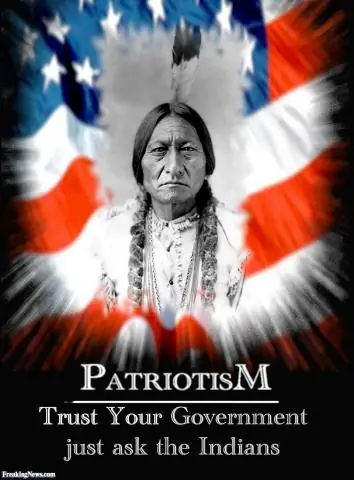
Karakteristike proizvodnje vratnice od valovitog kartona. Izbor metalnih cijevi za okvir. Umetanje i ugradnja brave, ugradnja zvona. Savjeti za završnu obradu i njegu
Kako I Koliko Minuta Kuhati Knedle Nakon Ključanja Vode: Detaljna Uputstva Za Kuhanje Na Razne Načine Sa Fotografijama I Video Zapisima

Opis različitih metoda pravljenja okruglica: kako i koliko kuhati trgovinu i domaće okruglice, u loncu, mikrovalnoj pećnici, multivarku i dvostrukom kotlu
Kako Ažurirati Adobe Flash Player Putem Kromiranih Komponenti - Detaljna Uputstva Sa Fotografijama I Video Zapisima

Postavljanje Adobe Flash Player-a u Google Chrome Components. Upute korak po korak, dokazane akcije
Kako Podrazumevano Instalirati Yandex Pretraživač Na Windows (Windows) Različitih Verzija, Uključujući 7, 8, 10 - Detaljna Uputstva Sa Fotografijama I Video Zapisima

Zašto odabrati Yandex Browser kao zadani pretraživač. Kako promijeniti zadani pregledač u sustavu Windows 7, 8, 10. Kako se metode razlikuju u različitim verzijama sistema
